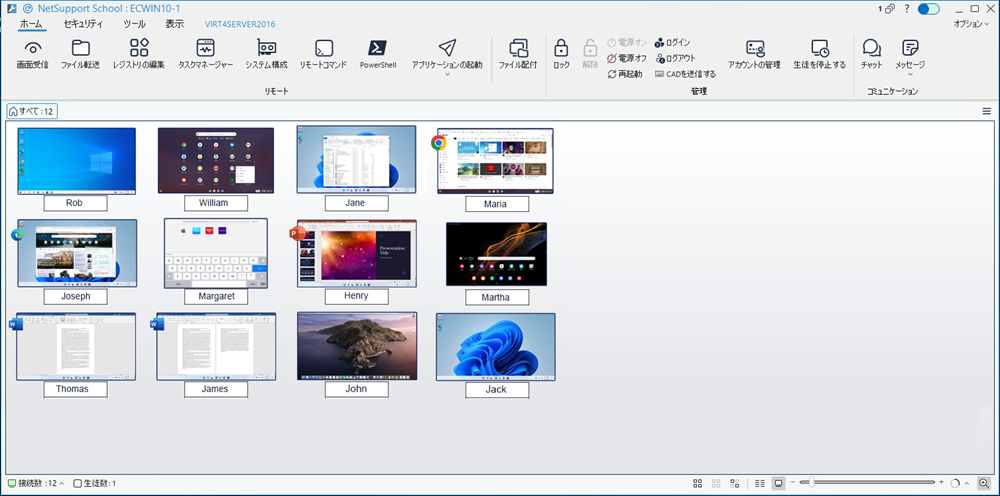テックコンソールウィンドウ
テックコンソールウィンドウはネットワーク上のコンピューターを管理および維持する技術者用のメインインターフェイスです。
テックコンソールウィンドウ
テックコンソールウィンドウは次のセクションに分かれています:
キャプションバー
テックコンソールウィンドウが表示されていることを示し、テックコンソール機の名前が表示されます。 右側では次のオプションが利用可能です:
|
|
生徒のリストを更新します。 |
|
|
開いているウィンドウの数を表示します。ウィンドウメニューにアクセスできます。 |
|
|
先生のサポートのオンとオフを切り替えます。 |
|
|
オンライン ヘルプ、バージョン番号、ライセンシー、テクニカル サポート、および圧縮情報にアクセスします。 |
|
|
ウィンドウを最小化します。 |
|
|
ウィンドウを最大化します。 |
|
|
ウィンドウを閉じます。 |
オプション
ここから、テックコンソール の設定にアクセスしたり、生徒リストを変更したり、ヘルプ ファイル、バージョン番号、ライセンス、およびテクニカル サポート情報にアクセスしたり、テックコンソールの更新 (利用可能な更新がある場合は、オプションがハイライトで表示されます)にアクセスできます。
リボン
リボンからすべての機能とツールにアクセスできます。 次のオプションが利用可能です:
ホーム: テックコンソールのリモート、管理、通信機能へのアクセスを提供します。
グループ: テックコンソール内のグループ機能へのアクセスを提供します。
セキュリティ: PC の安全な状態を定義し、生徒のセキュリティ設定を変更し、学校全体の制限を作成および管理することができます。
ツール: テックコンソール機のファイル マネージャーツールとレジストリ編集ツールへのアクセスを提供します。テックコンソール機でタスクを自動的に実行するユーザー定義ツールを作成することもできます。
表示: リストビューでの生徒の表示方法と表示するオプションを選択します。 ここで生徒を検索することもできます。
グループバー
生徒のグループを定義するまでは、すべてグループのみが表示されます。 定義すると、グループ名とメンバーの数が表示されます。 必要なグループを選択した状態で、グループオプション![]() アイコンをクリックし、プロパティを選択することで、表示名やアイコン画像などのプロパティを変更できます。 リボンの表示タブを選択し、ルームごとにグループ化、または先生をグループ化をクリックすると、すべての先生または生徒ルームのグループを自動的に追加できます (これらのグループは事前定義されており、変更できません)。
アイコンをクリックし、プロパティを選択することで、表示名やアイコン画像などのプロパティを変更できます。 リボンの表示タブを選択し、ルームごとにグループ化、または先生をグループ化をクリックすると、すべての先生または生徒ルームのグループを自動的に追加できます (これらのグループは事前定義されており、変更できません)。
グループタブの右側をクリックするとドロップダウンメニューが表示され、よく使用される機能にアクセスできます。
グループバーを有効または無効にするには、リボンのグループまたは表示タブを選択し、グループバーオプションを選択します。
一覧表示
リスト ビューには、現在接続している学生またはグループが表示されます。リボンの表示タブから、またはステータスバーの詳細![]() または サムネイル
または サムネイル ![]() アイコンをクリックして、詳細表示とサムネイル表示の間で表示を切り替えることができます。
アイコンをクリックして、詳細表示とサムネイル表示の間で表示を切り替えることができます。
ステータスバー
テックコンソールウィンドウ下部にステータスバーが表示されます。現在接続している生徒の数が表示されます。 接続をクリックすると、接続しているすべての生徒のリストが表示されます。
ステータスバーから、便利な「スライダー」バーを使用してクライアントの縮小画面のサイズを変更、縮小画面の更新間隔を変更、ウィンドウに合わせて表示させる縮小画面のサイズを調節することができます。
関連項目: